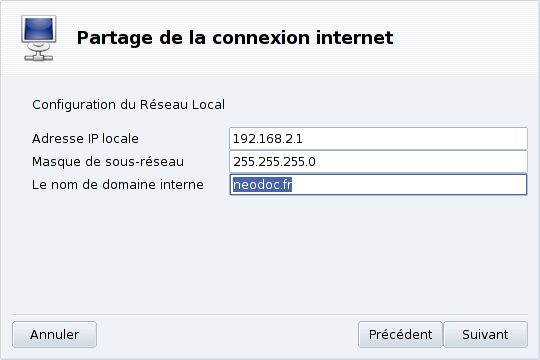![]() Cet outil configure votre système de façon à se comporter
comme une passerelle (gateway) vers Internet
pour les autres machines connectées à votre réseau local (LAN). Cet
utilitaire est très pratique pour un usage à la maison si vous voulez que
tous vos ordinateurs accèdent au réseau des réseaux à travers le même lien
Internet.
Cet outil configure votre système de façon à se comporter
comme une passerelle (gateway) vers Internet
pour les autres machines connectées à votre réseau local (LAN). Cet
utilitaire est très pratique pour un usage à la maison si vous voulez que
tous vos ordinateurs accèdent au réseau des réseaux à travers le même lien
Internet.
Configurez votre accès Internet (Section 1, « Gestion des connexions réseau et Internet »). Pour que votre machine agisse comme une passerelle, votre réseau doit déjà être configuré et connecté à Internet, en plus d'une connexion réseau à votre LAN. Ceci implique au moins deux interfaces. Par exemple, un modem et une carte Ethernet.
Réglez la passerelle (Section 2.1, « L'assistant de connexion de type passerelle »).
Configurez les autres machines locales en tant que machine client (Section 2.2, « Configuration des clients »).
![[Avertissement]](images/warning.png) |
Avertissement |
|---|---|
Cet assistant configure un pare-feu pour bloquer la plupart des connexions venant d'Internet. Nous vous conseillons de vérifier que la configuration du pare-feu (Section 3, « DrakFirewall : configuration d'un pare-feu élémentaire ») vous convient après avoir quitté cet assistant. |
Après avoir utilisé correctement cet assistant, tous les ordinateurs connectés au réseau pourront également accéder à Internet. Leur configuration réseau pourra être automatisée grâce au serveur DHCP installé sur la passerelle, et l'accès au Web sera optimisé par l'utilisation transparente du tampon mandataire (proxy) Squid.
Voici les étapes de l'assistant :
![[Note]](images/note.png) |
Note |
|---|---|
Afin de terminer correctement l'assistant, certaines étapes requièrent l'installation de paquetages. Acceptez l'installation de ces paquetage pour que tout fonctionne correctement. |
-
Choix de l'interface Internet
Vous devez d'abord spécifier le nom de l'interface connectée à Internet. Assurez-vous d'avoir sélectionné la bonne interface à partir de la liste déroulante, elle devrait être identique à celle configurée dans l'outil de Gestion de la configuration.
-
Choix de l'interface réseau local
Si vous avez plus d'une interface Ethernet, et en fonction de votre choix d'interface Internet, l'assistant vous demande de sélectionner celle qui est connectée à votre LAN.[2] Assurez-vous d'avoir choisi la bonne interface.
-
Réglages du réseau local
À cette étape, si c'est la première fois que le système est configuré en tant que passerelle, l'assistant propose les paramètres par défaut pour le nouveau réseau local à gérer. Vérifiez que ces valeurs ne sont pas déjà utilisées sur votre réseau et passez à l'étape suivante.
Si ce n'est pas le cas, l'assistant vous propose de reconfigurer l'interface du réseau local de façon à ce qu'elle soit compatible avec les services de passerelle. Il est recommandé d'accepter les options par défaut en cliquant sur le bouton .
-
Configuration des clients
Cochez cette case si vous avez l'intention d'installer un serveur de noms sur votre machine. Sinon vous pouvez utiliser le serveur de noms de votre fournisseur Internet. Si vous ne savez ce qu'est un serveur de noms, laissez cette case cochée.
-
Configuration d'un serveur DHCP
L'installation d'un serveur DHCP sur votre machine permet la configuration réseau automatique des machines client. Sinon, vous devez configurer chaque machine manuellement : adresse IP, réseau, passerelle, DNS, etc.
-
Serveur mandataire tampon (SQUID)
Un serveur de cache enregistre les pages Internet pour lesquelles des requêtes sont effectuées en local. Si une requête sur une page donnée est faite par un autre utilisateur, le serveur de cache sert cette page sans la récupérer depuis Internet, ce qui économise de la bande passante et améliore le temps de réponse. C'est très utile pour les réseaux comptant plusieurs clients.
Squid est l'application utilisée pour effectuer cette tâche.
-
Diffuser l'information sur les imprimantes
Choisissez Oui Si vous souhaitez que les machines clientes connectées à la passerelle puissent accéder aux imprimantes accessibles depuis la passerelle elle-même.
La configuration des clients dépend essentiellement d'une chose : comptez-vous utiliser un serveur DHCP sur votre passerelle ou non. En configurant les clients sur le réseau local pour qu'ils utilisent le protocole DHCP, ils utiliseront automatiquement votre machine Mandriva Linux comme passerelle vers Internet. Cela fonctionne pour les systèmes Windows®, GNU/Linux et tout autre système qui propose le DHCP.
Si vous n'avez pas de serveur DHCP, vous devez configurer chaque machine manuellement selon les réglages réseau configurés avec l'assistant de partage de connexion.
Pour un système Mandriva Linux, il suffit de sélectionner DHCP dans le menu lorsque vous configurez le réseau d'un client (Figure 4.10, « Configuration d'un client DHCP »).
[2] Notez que tout le trafic de ce réseau passant par la passerelle sera « en mascarade » (masqueraded) : le trafic semblera provenir de la passerelle et non du LAN.